
返回
啟動、重啟和停止虛擬機器
本頁面說明如何從 Xen Orchestra 管理介面執行以下操作。
啟動虛擬機器
1. 開啟您想啟動的虛擬機器
從 HOME 的虛擬機器列表中開啟您想啟動的虛擬機器。
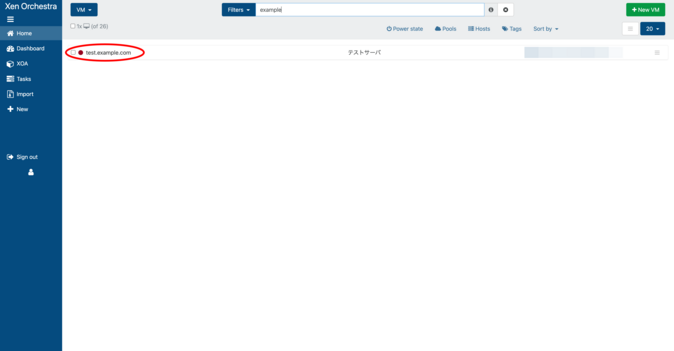
預設情況下,篩選器設定為僅顯示運行中的虛擬機器,因此如果您從「篩選器」中移除 “power_state:running”,已停止的虛擬機器將會顯示出來。
2. 啟動虛擬機器
點擊螢幕頂部的「啟動」按鈕。
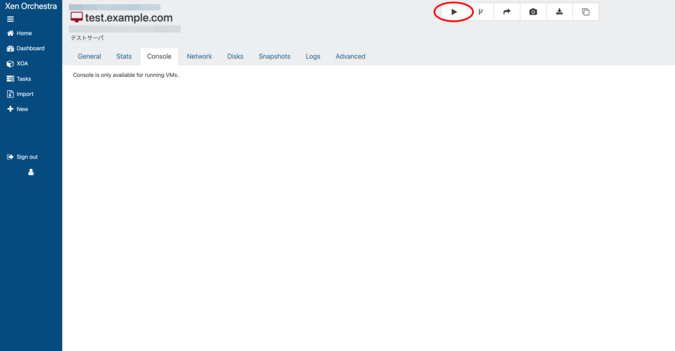
虛擬機器啟動完成後,您可以從列表螢幕檢查已啟動虛擬機器的狀態,並確認其為「運行中(綠色)」。
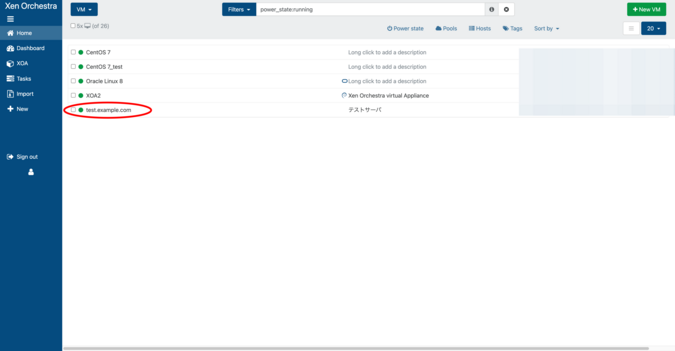
重啟虛擬機器
1. 開啟您想重啟的虛擬機器
從 HOME 的虛擬機器列表中開啟您想重啟的虛擬機器。
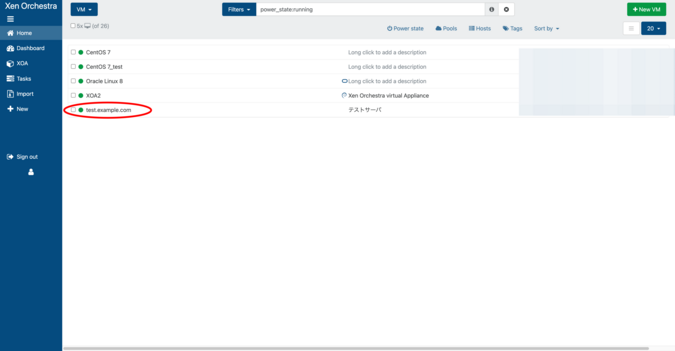
2. 重啟您的虛擬機器
點擊螢幕頂部的「重啟」按鈕。
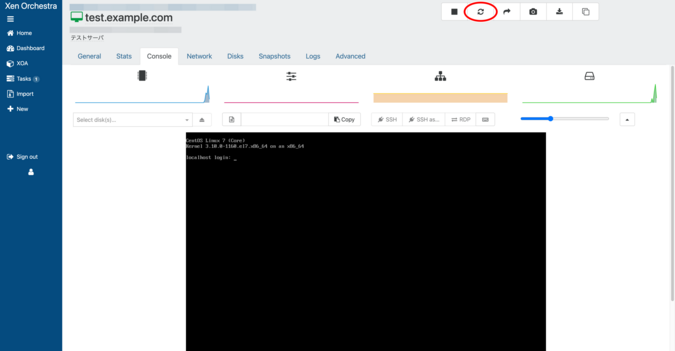
將出現一個標題為「重啟虛擬機器」的模態視窗,點擊「確定」。
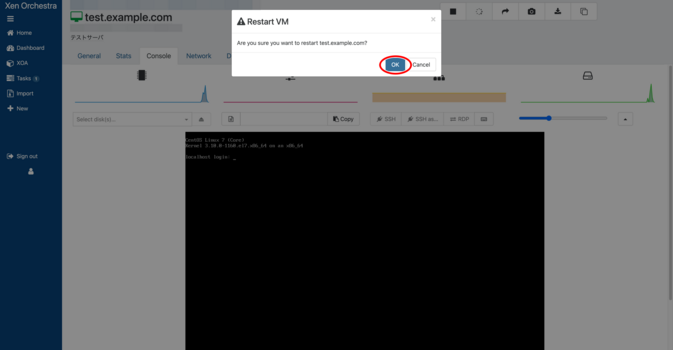
虛擬機器重啟完成後,您可以從列表螢幕檢查已重啟虛擬機器的狀態,並確認其現在為「運行中(綠色)」。

停止虛擬機器
1. 開啟您想停止的虛擬機器
從 HOME 的虛擬機器列表螢幕中,開啟您想停止的虛擬機器。
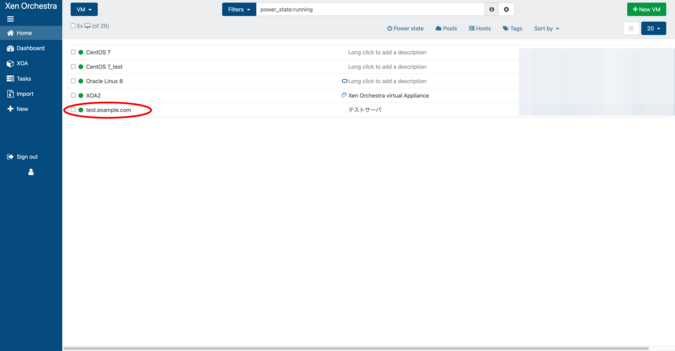
2. 關閉虛擬機器
點擊螢幕頂部的「停止」按鈕。
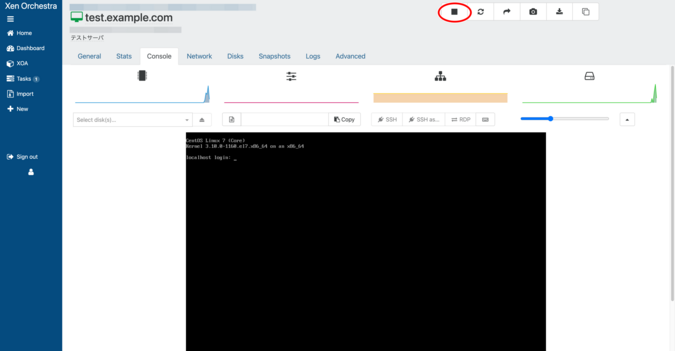
將出現一個標題為「停止虛擬機器」的模態視窗,點擊「確定」。
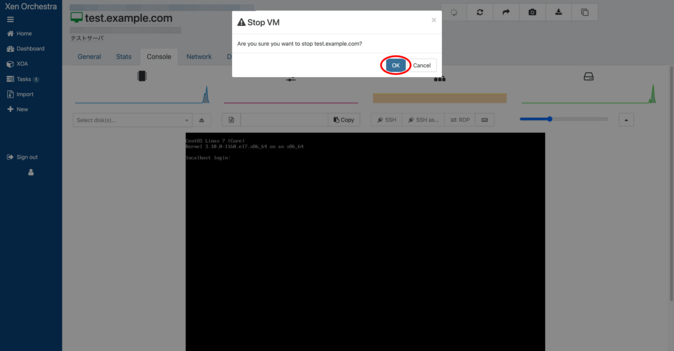
虛擬機器停止後,如果您從列表螢幕檢查已停止虛擬機器的狀態,您將看到其現在為「已停止(紅色)」。
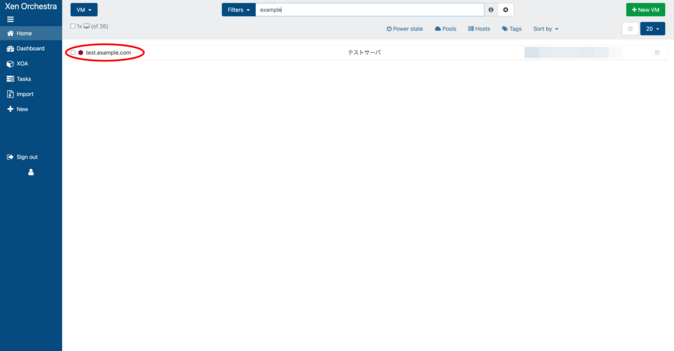
預設情況下,篩選器設定為僅顯示運行中的虛擬機器,因此如果您從「篩選器」中移除 “power_state:running”,已停止的虛擬機器將會顯示出來。

 Global
Global Japan
Japan Korea
Korea China
China Vietnam
Vietnam Thailand
Thailand Indonesia
Indonesia Portugal
Portugal Spain
Spain France
France Germany
Germany Egypt
Egypt Russia
Russia
